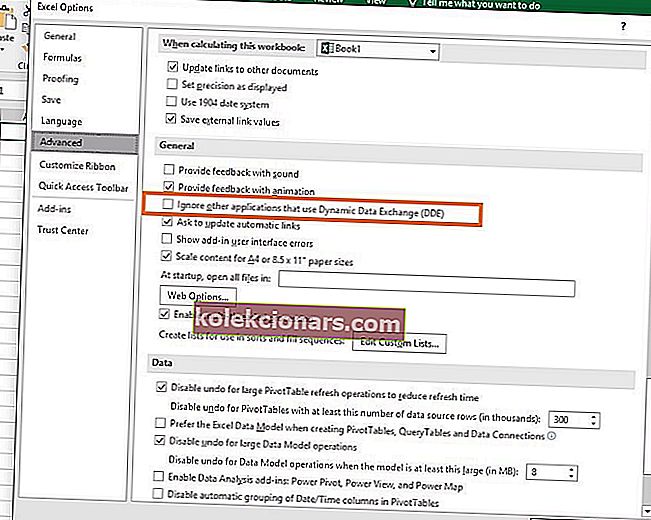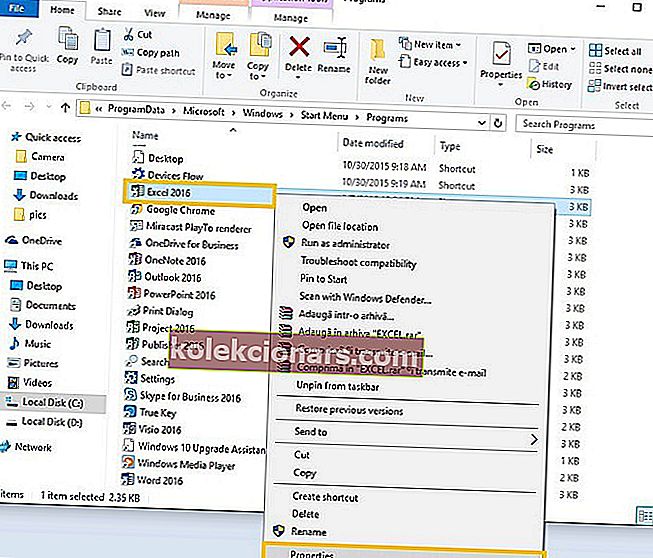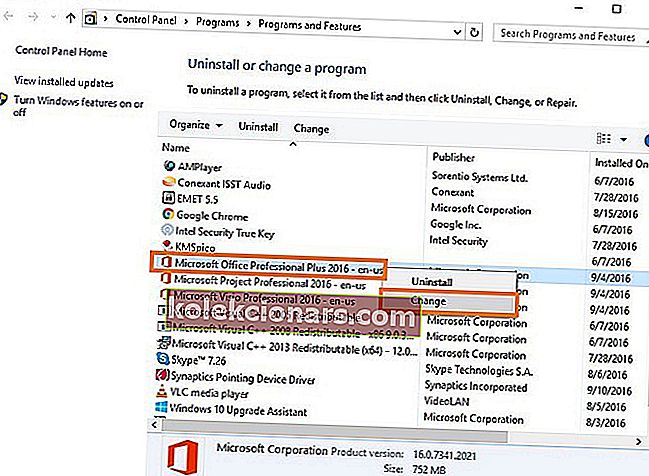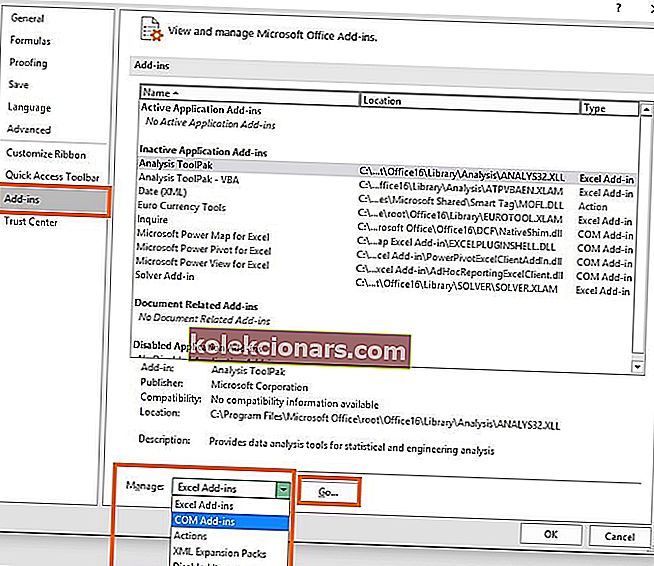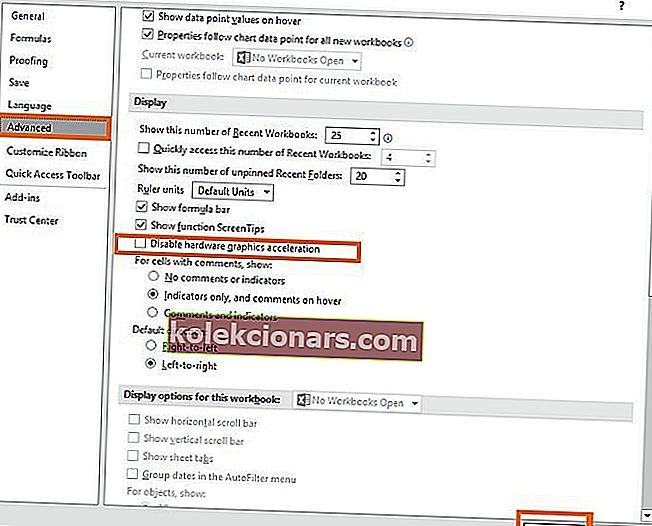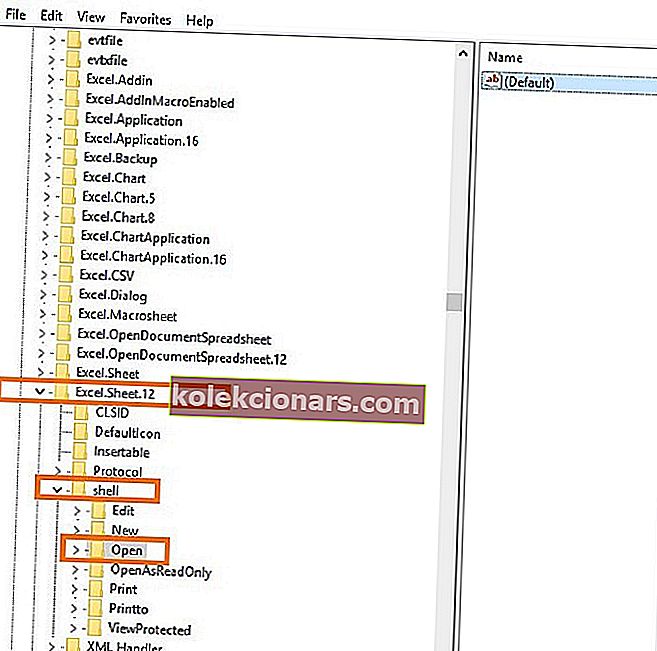- Microsoft Office kombinerer de Word-, Excel- og PowerPoint-apps, du skal stole på. Dette er ikke muligt, når du får kommandofejl.
- For at rette dem let skal du drage fordel af Stellar Repair Toolkit eller deaktivere din antivirussoftware.
- Spild ikke din chance for at tjekke mere omfattende guider fra dette Excel-afsnit.
- Du bør også besøge vores Microsoft Office Hub for at sikre dig, at du kender alle styrkerne i den magtfulde Office-pakke.

Fejlen Der opstod et problem med at sende kommandoen til programmet er en af de mest almindelige fejl, som Windows-brugere stødte på.
Normalt er denne fejlmeddelelse knyttet til Office-pakken og opstår, når brugere forsøger at åbne Excel-, Word-, PowerPoint- eller Access-dokumenter oprettet i ældre Office-versioner.
Denne irriterende fejl påvirker alle Windows-versioner og er blevet rapporteret af flere Windows 10-brugere.
Windows sender Dynamic Data Exchange-kommandoer (DDE) til Microsoft Office-apps, men OS forbinder ikke med applikationen, hvilket udløser denne fejlkode.
OS Windows 10 [Aktuel], Office 2013 Standard 15.0.4569.1506
Når min bruger åbner et regneark fra Excel, åbnes de normalt. Når min bruger åbner et regneark fra skrivebordet eller fra One Drive, en fejlmeddelelse om, at "Der var et problem med at sende kommandoen til programmet." kommer til syne. […] De eneste indlæg, vi kunne finde, adresserer dette problem for operativsystemer, der fører op til, men ikke inkluderer Windows 10.
Der var et problem med at sende kommandoen til programfejlen påvirker normalt Office-applikationer, men nogle gange kan den vises, mens du bruger andre applikationer.
Hvordan kan jeg løse kommandoproblemet i Office?
1. Prøv Microsoft's værktøjssæt til reparation af filer

Du skal helt klart hurtigt reparere data fra korrupte filer oprettet i Word, Excel, PowerPoint eller Access. Det kan ske på grund af systemtilslutninger, tilføjelsesprogrammer, nedbrud, hardwareacceleration og ikke kun.
Lad os fortælle dig fra starten, at den officielle måde er det mest inspirerede træk, du kan foretage, når du mangler tid til at begynde at fejlfinde hvert af disse problemer.
Langt kort kort, Stellar Repair Toolkit er det bedste værktøj i øjeblikket, når det kommer til at håndtere korrupte eller beskadigede filer.
Mere præcist giver det omfattende løsninger til at reparere dokumenter, der er utilgængelige, og løse almindelige filkorruptionfejl, så du kan komme tilbage til at sende kommandoer.

Stellar Repair Toolkit
Stellar Repair er det ideelle værktøjssæt til at hjælpe dig med at løse de irriterende kommandofejl, du oplever i Office. Få det gratis Besøg websted2. Deaktiver din antivirussoftware

Hvis du har problemer med Der var et problem med at sende kommandoen til programfejlmeddelelsen , kan årsagen muligvis være din antivirussoftware.
For at løse problemet anbefales det at kontrollere dine antivirusindstillinger og deaktivere visse funktioner. Brugere rapporterede problemer med Symantec Endpoint Security, men efter at have deaktiveret visse funktioner, blev problemet løst.
Hvis det ikke virker, skal du muligvis deaktivere dit antivirusprogram fuldstændigt for at løse dette problem. Som en sidste udvej skal du muligvis endda fjerne din antivirus helt for at løse dette problem.
Hvis du er Norton-bruger, har vi en dedikeret guide til, hvordan du fjerner det helt fra din pc. Der er også en lignende guide til McAfee-brugere.
Din antivirus giver dig hovedpine? Afinstaller det fuldstændigt ved hjælp af disse fantastiske værktøjer.
Hvis fjernelse af antivirusprogrammet løser problemet, bør du overveje at skifte til anden antivirussoftware.
Der er mange gode antivirusværktøjer til rådighed, men sandsynligvis er en af de bedste Bitdefender .
Dette værktøj tilbyder fuld beskyttelse, og det er fuldt kompatibelt med Windows 10, så det forårsager ikke nogen problemer som denne.
3. Deaktiver dynamisk dataudveksling
- Åbn Microsoft Office-appen, der udløser denne fejl> gå til Indstillinger.
- Klik på menuen Filer > vælg Valg.
- Gå til fanen Avanceret > rul ned til sektionen Generelt> fjern markeringen Ignorer andre applikationer, der bruger Dynamic Data Exchange (DDE). Hvis denne indstilling allerede ikke er markeret, skal du først aktivere den, genstarte Office-programmet og derefter deaktivere indstillingen.
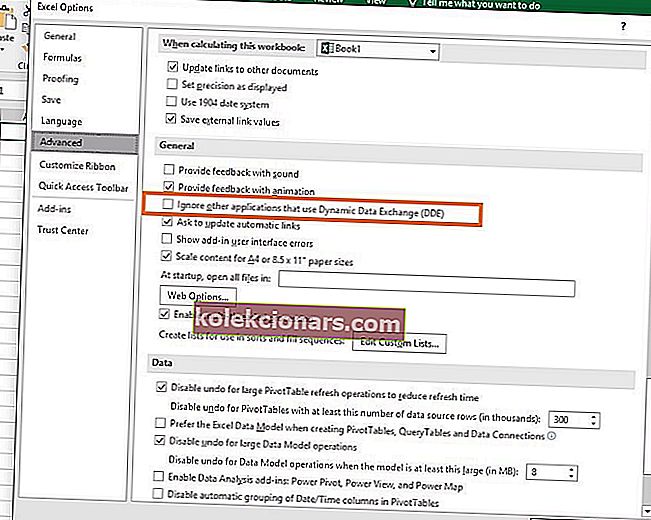
- Gem ændringerne, og genstart Office-programmet.
Ifølge brugerne var der et problem med at sende kommandoen til programmet. Fejlmeddelelsen kan vises på grund af Dynamic Data Exchange-funktionen i Microsoft Office.
Ifølge brugere kan du helt løse dette problem ved blot at deaktivere denne mulighed i Microsoft Office. For at gøre det skal du blot følge disse trin:
4. Deaktiver indstillingen Kør som administrator
- Gå til Start-menuen > skriv navnet på Office-programmet, der forårsager denne fejl.
- Højreklik på det> vælg Egenskaber . Hvis indstillingen Egenskaber ikke er tilgængelig> vælg Åbn filplaceringen > i det nye vindue skal du højreklikke på Office-programmet> vælge Egenskaber .
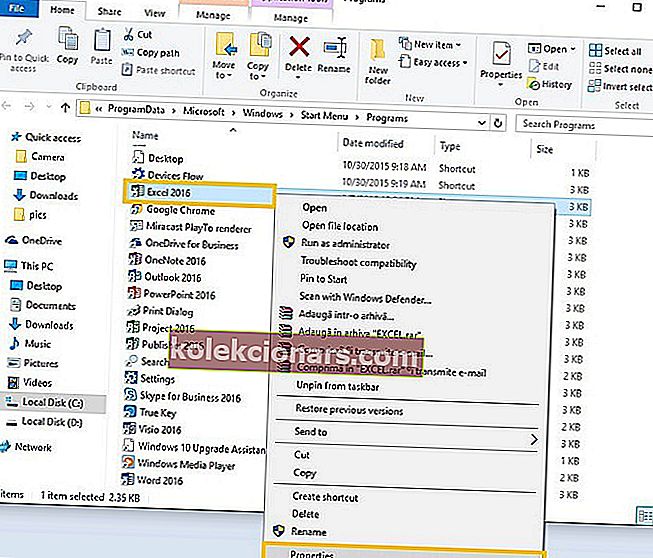
- Gå til fanen Genvej > Avanceret > fjern markeringen af indstillingen Kør dette program som administrator.
- Anvend ændringerne.
Nogle gange fungerer visse applikationer ikke, medmindre du starter dem med administrative rettigheder.
Imidlertid kan administrative rettigheder undertiden forstyrre applikationen og forårsage Der var et problem med at sende kommandoen til programfejlmeddelelsen for at blive vist.
Mange brugere formåede at løse dette problem ved blot at deaktivere Kør som administratorindstilling for den problematiske app. For at gøre det skal du bare følge ovenstående trin.
5. Reparationskontor
- Skriv programmer og funktioner i søgefeltet> tryk på Enter.
- Klik på Office- programmet, der forårsager fejlen, eller på hele Office Pack> vælg Skift .
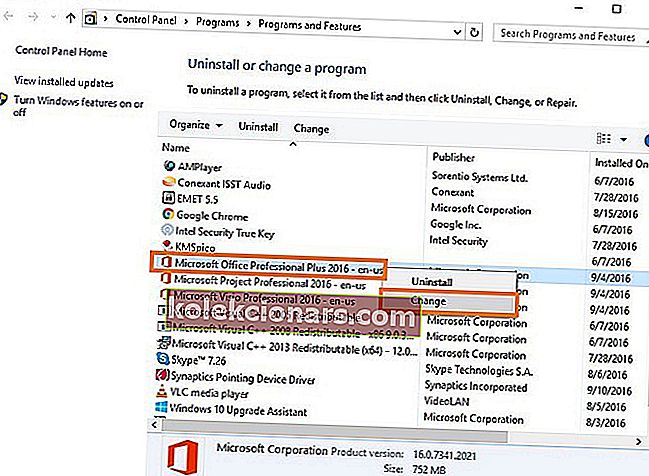
- Klik på Reparer > klik på knappen Fortsæt .
Ifølge brugere kan du nogle gange få Der var et problem med at sende kommandoen til programmeddelelsen , fordi din Office-installation er beskadiget eller beskadiget.
For at løse dette problem tilrådes det at reparere din Office-installation og kontrollere, om det hjælper. Reparation af installationen er ret enkel, og du kan gøre det ved at følge ovenstående procedure.
Hvis reparationen ikke løser problemet, kan du overveje at geninstallere Office. Der er flere måder at gøre det på, men den bedste måde er at bruge afinstallationssoftware.
Hvis du ikke er fortrolig med afinstallationssoftwaren, er disse værktøjer designet til helt at fjerne ethvert program fra din pc sammen med alle dets filer og registreringsdatabase poster.
Som et resultat fjerner afinstallationssoftwaren ethvert program fra din pc fuldstændigt og sikrer, at resterende filer ikke forstyrrer dit system.
Hvis du leder efter god afinstallationssoftware, bliver vi nødt til at foreslå IOBit Afinstallationsprogram .
Dette værktøj er enkelt at bruge, og det fjerner ethvert problematisk program fra din pc.
Når du fjerner Office ved hjælp af et af disse værktøjer, skal du geninstallere det, og problemet skal løses permanent.
Kan du ikke reparere kontoret? Bare rolig, vi har en dybtgående guide, der hjælper dig med at løse problemet på ingen tid.
6. Deaktiver tilføjelsesprogrammer
- Start Office-programmet forårsager fejlen> gå til Filer -menuen> klik på Optioner> klik på Tilføjelsesprogrammer .I
- Administrer listen nederst på skærmen> klik på COM-tilføjelsesprogrammer > klik på Gå .
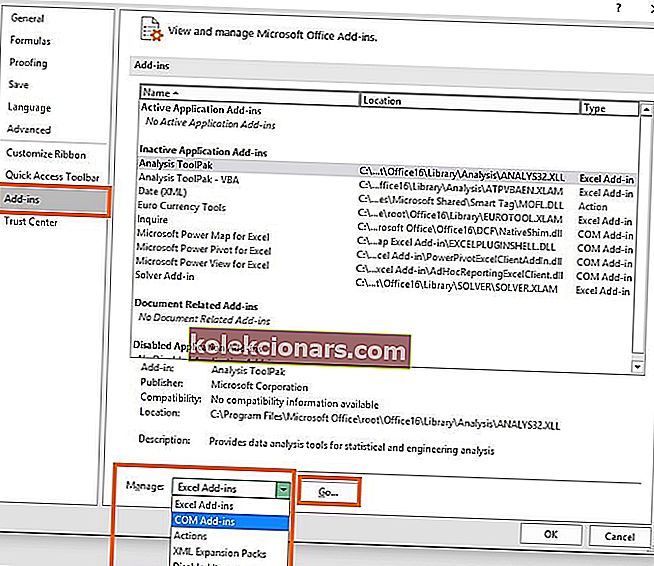
- Ryd et af tilføjelsesprogrammerne> klik på OK .
- Genstart Office-programmet. Hvis problemet fortsætter, skal du gentage trinene og vælge en anden tilføjelse i trin 3. Ryd tilføjelsesprogrammerne en ad gangen.
Ifølge brugere kan Office-tilføjelsesprogrammer undertiden få dette problem til at vises. Tilføjelsesprogrammer kan bringe nye funktioner til Office, men nogle gange kan de forårsage problemer som denne.
7. Deaktiver hardwareacceleration
- Gå til fanen Filer > klik på Indstillinger .
- I den nye dialogboks skal du klikke på Avanceret> vælg Deaktiver hardwaregrafikacceleration> klik på OK.
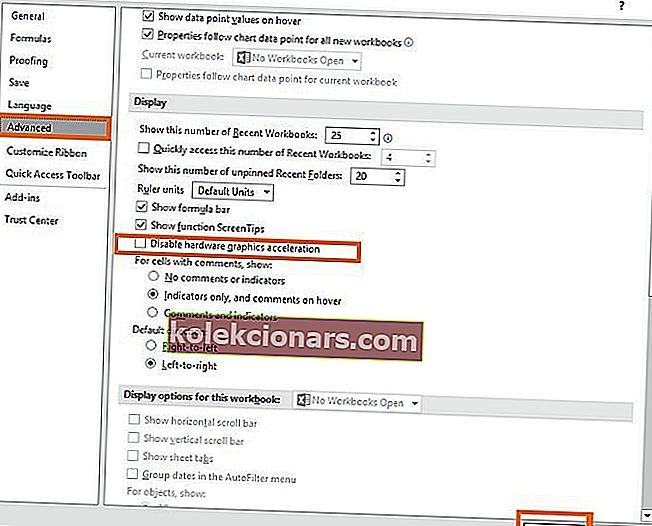
Husk nu, at når du deaktiverer hardwareacceleration, kan din ydeevne muligvis falde lidt, men du vil ikke se fejlen længere.
Mange applikationer understøtter hardwareaccelereringsfunktioner, der giver bedre ydelse. Imidlertid kan denne funktion nogle gange føre til Der var et problem med at sende kommandoen til programfejlen .
For at løse dette problem skal du åbne den problematiske applikation og deaktivere hardwareaccelerationsfunktionen. For at gøre det skal du bare følge de foregående trin.
8. Gør lignende registernøgler enige
- Start registreringseditoren> gå til
HKEY_CLASSES_ROOT\.12shell\Open\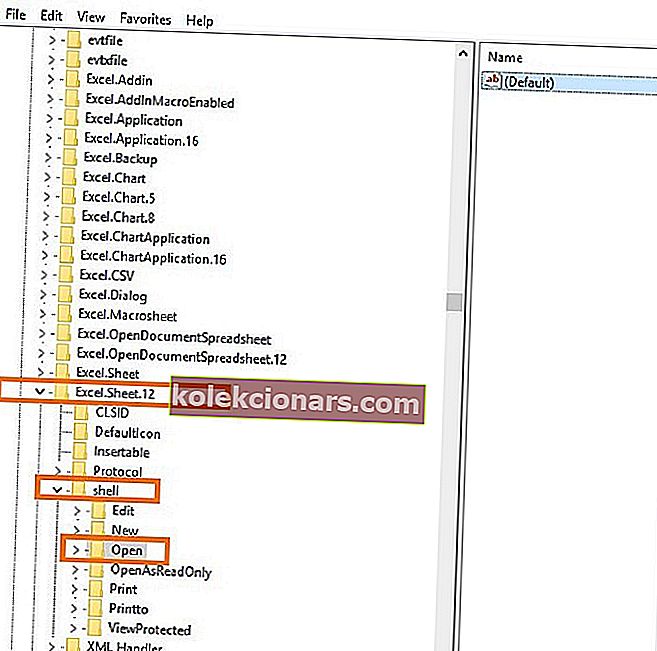
Rename the ddeexec key to ddeexec.old, if the key is available.Go back to the command key and change it to use the “%1” /ou “%u” after the fully-qualified application pathname.
Example: HKEY_CLASSES_ROOT\Excel.Sheet.12\shell\Open
HKEY_CLASSES_ROOT\Excel.Sheet.12\shell\Open\command] set to [HKEY_CLASSES_ROOT\Excel.Sheet.12\shell\Open\command]
@="C:\Program Files\Microsoft Office\Root\Office16\EXCEL.EXE "%1" /ou "%u""
The default key is indicated by the “@”.
According to users, sometimes There was a problem sending the command to the program error can appear due to your registry. Sometimes certain values can interfere with applications and lead to this error.
To fix the problem, you need to modify your registry by doing the following:
If you’re having problems editing your registry on Windows 10, take a look at this simple guide that will help you deal with them.
Can’t access the Registry Editor? Things aren’t as scary as they seem. Check out this guide and solve the issue quickly.
9. Remove Windows Compatibility Package

In some cases, There was a problem sending the command to the program error can appear if you have any leftover components from the previous versions of Office.
According to users, the Windows Compatibility Package was the reason for the problem.
This tool is associated with previous versions of Office, and if you have it, be sure to remove it in order to permanently solve this issue.
10. Remove the problematic software

According to users, applications such as Tuneup Utilities can sometimes cause this problem to appear. Several users reported that Tuneup Utilities and similar types of software caused this problem on their PC.
If you have any of these applications installed, be sure to remove it and check if that solves the problem.
We hope one of these solutions helped you to fix the error There was a problem sending the command to the program.
As always, in case you’ve come across another workaround that we didn’t list in this article, you can share your experience in the comments section below.
Speaking of similar error messages, users reported the following problems as well:
There was a problem sending the command to the program Excel 2007 – You may also successfully apply our above tips whenever facing this Excel error.There was a problem sending the command to the program Word 2016, 2013, 2010 – This issue can appear in Word, and if you encounter it, be sure to disable the Dynamic Data Exchange feature.There was a problem sending the command to the program AutoCAD, Qlikview, OneDrive – This error can also affect other applications. If that happens, make sure that you’re not running the applications as an administrator.Office Error: There was a problem sending the command to the program Excel 2016, 2013, 2010 – Many users reported this error message in Excel. If you encounter this problem in Excel, be sure to disable the hardware acceleration feature and check if that solves the issue.There was a problem sending the command to the window, Internet Explorer – Sometimes this error can appear with other applications. If that happens, be sure to remove any applications that might interfere with your system. In addition, you might want to try disabling your antivirus software.
Editor’s Note: This post was originally published in May 2018 and has been since revamped and updated in July 2020 for freshness, accuracy, and comprehensiveness.